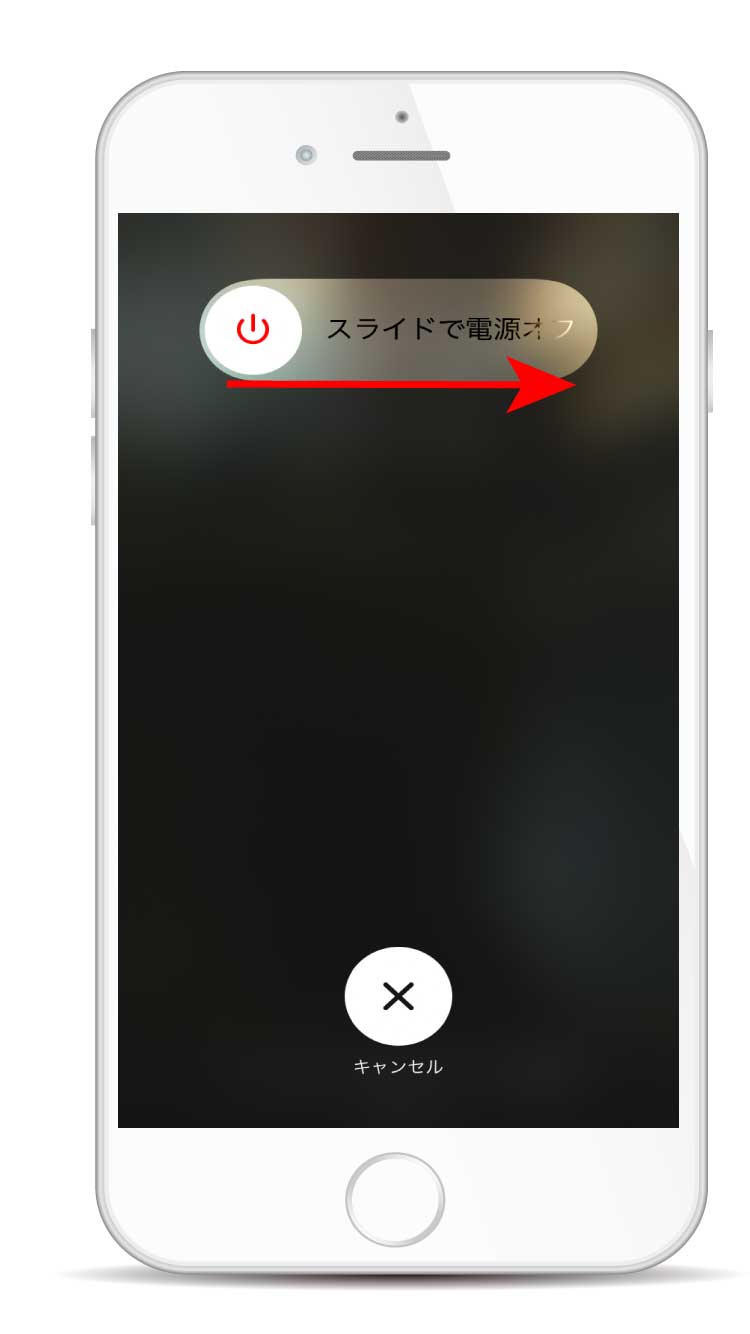電源操作・再起動

スマホに買い替えましたが電源を切ったことがありません。
念のため教えてください!

電源の切り方を覚えておけばスマホの挙動がおかしくなった場合に電源を切り再起動すると解消することがあります。
機種によって電源の切り方は異なりますが、Android版とiPhone版の電源を切る方法をご紹介いたします。
iPhoneをご利用の方は「iPhone版」のタブをクリックしてご利用ください
スマートフォンをはじめるための一歩目。
電源を入れることでスマホの操作ができるようになります。
電源を切ることでスマホの挙動がおかしくなった場合や動作が遅くなった場合に改善する可能性があります。
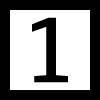 電源を入れる
電源を入れる
 本体側面の電源ボタンを2秒以上長押し
本体側面の電源ボタンを2秒以上長押し
電源がOFFの状態から操作を行い、電源ボタンを2秒以上の長押しをします
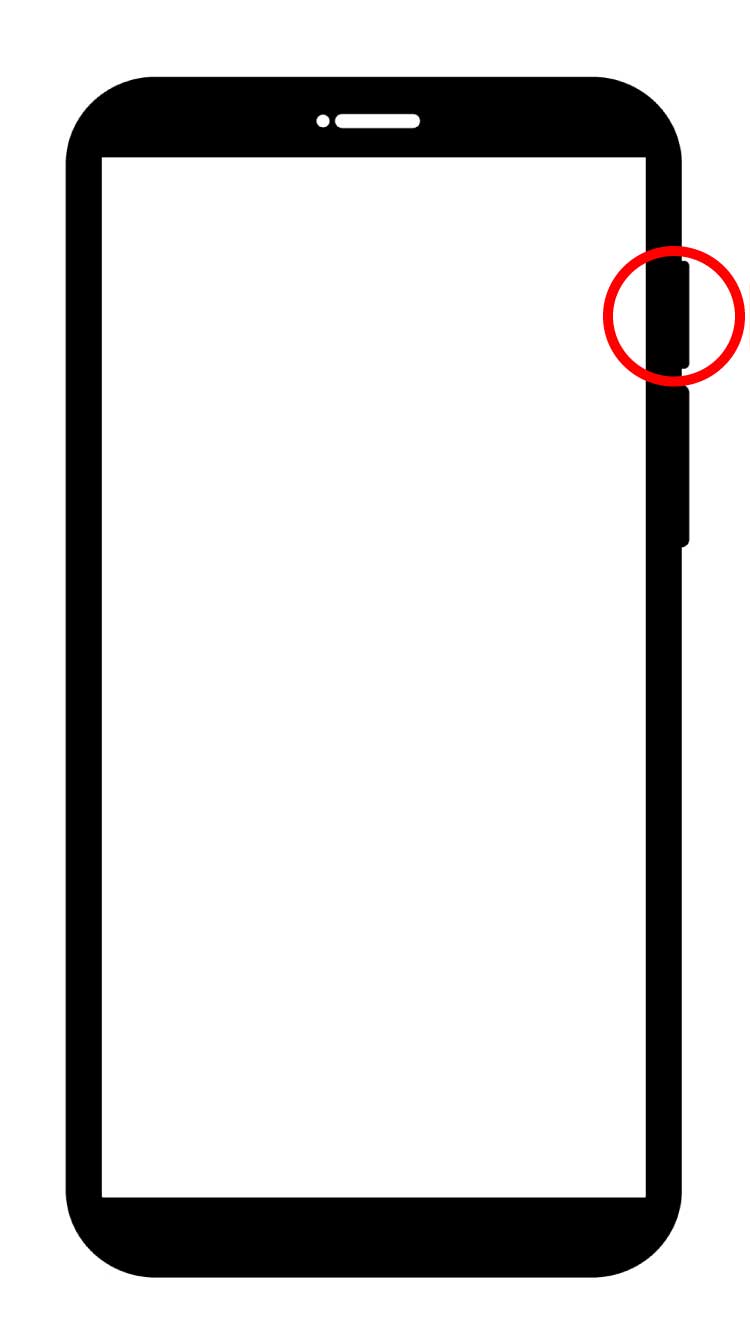
 メーカーロゴが出現すれば数秒まつだけ
メーカーロゴが出現すれば数秒まつだけ
メーカーのロゴが出てくるまで数秒まちます
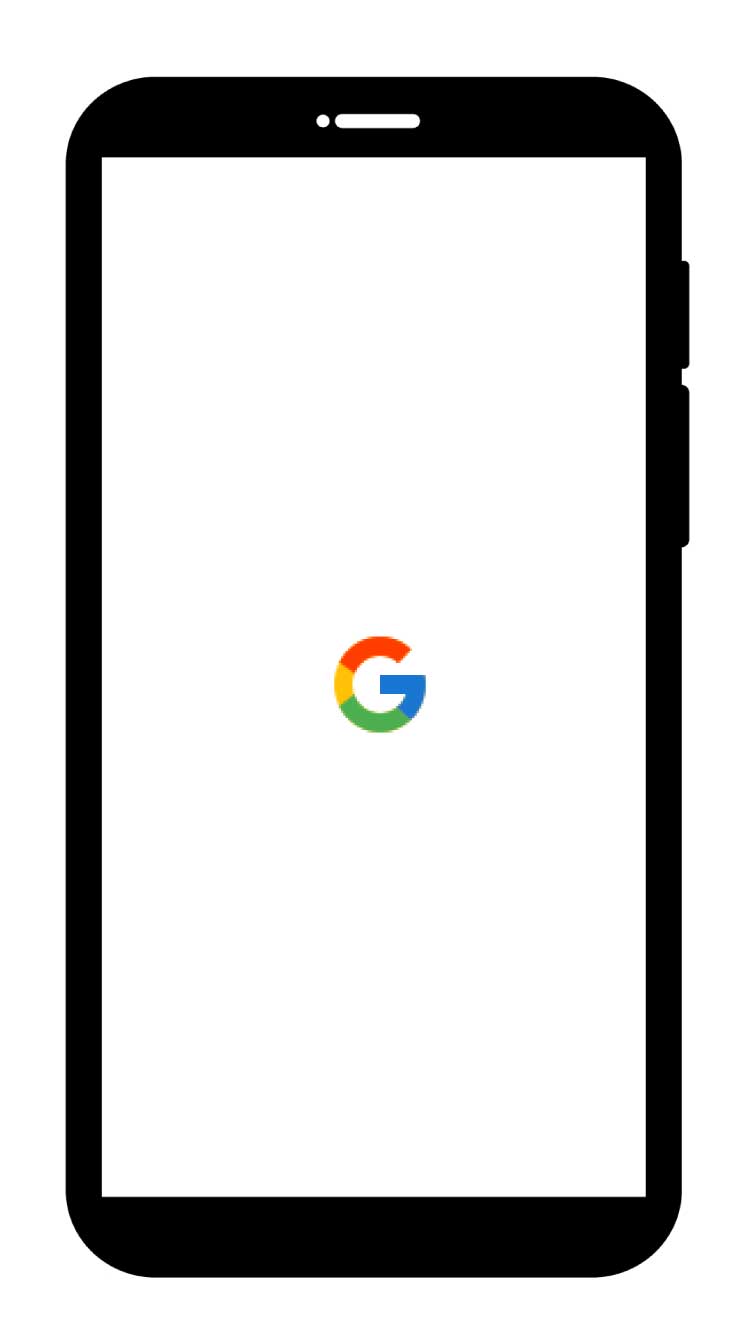
 電源を切る
電源を切る
 本体側面の電源ボタンを2秒以上長押し
本体側面の電源ボタンを2秒以上長押し
電源がONの状態から操作を行い、電源ボタンを2秒以上の長押しをします
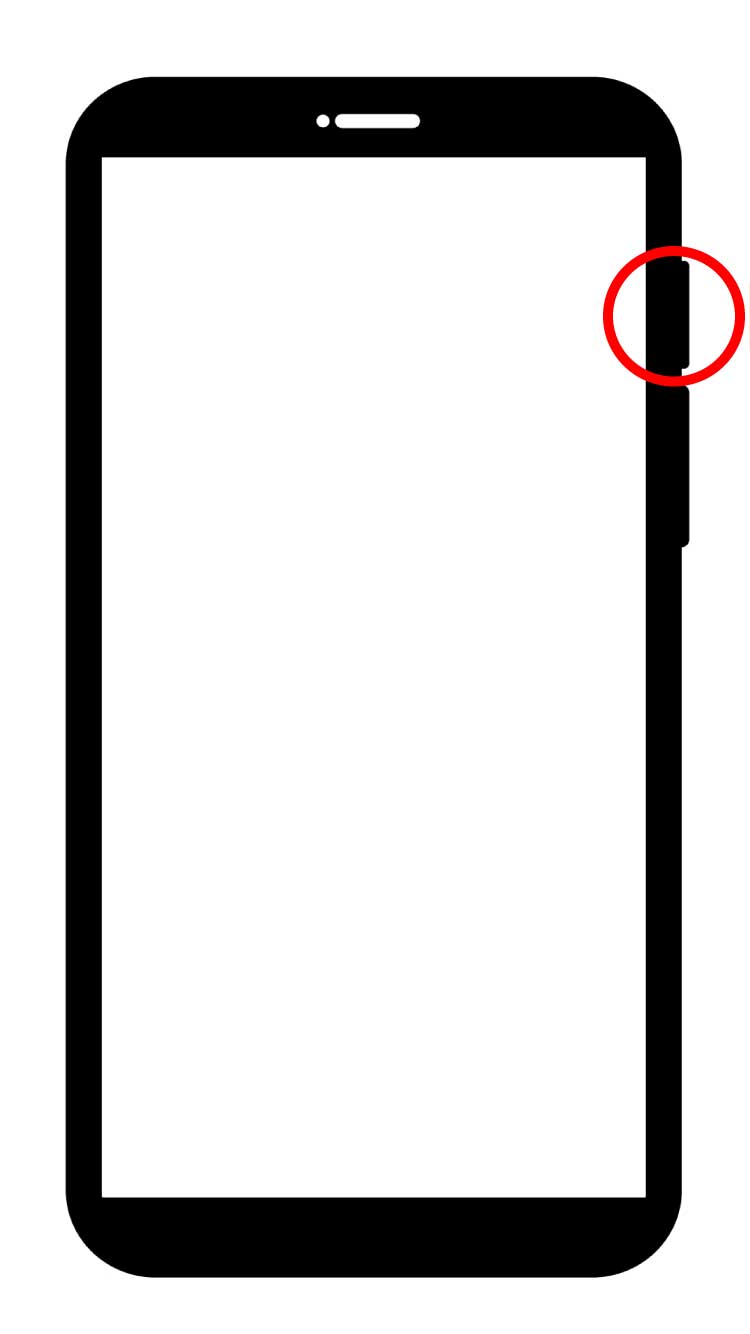
 電源OFFマークをタップ
電源OFFマークをタップ
画面上に出現した【電源を切る】をタップします
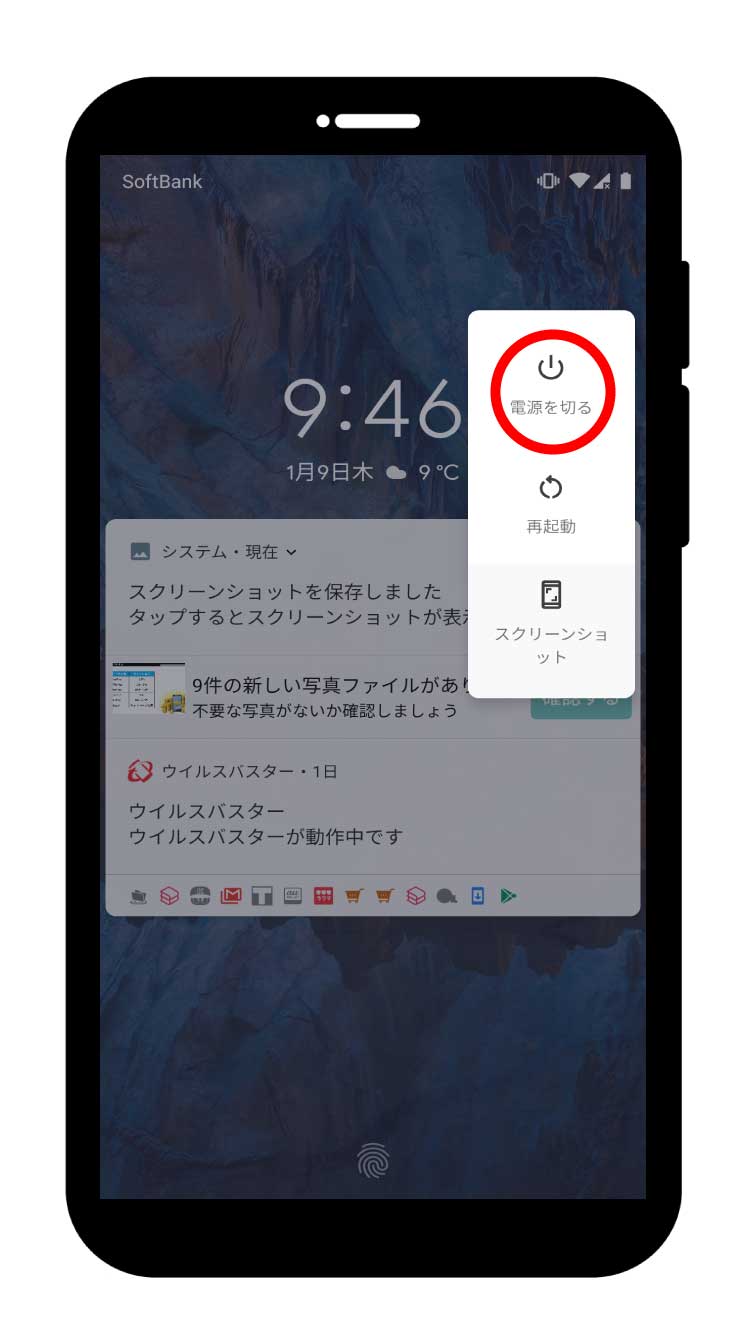
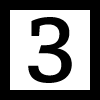 画面の電源を切る
画面の電源を切る
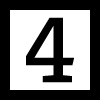 待機状態から操作を開始する
待機状態から操作を開始する
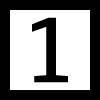 電源を入れる
電源を入れる
 本体側面の電源ボタンを2秒以上長押し
本体側面の電源ボタンを2秒以上長押し
電源がOFFの状態で、電源ボタンを2秒以上の長押しをします
iPhoneX,XR,XS,11など一部の機種は、電源ボタンと同時に音量ボタンの【+】も同時に数秒間長押しします
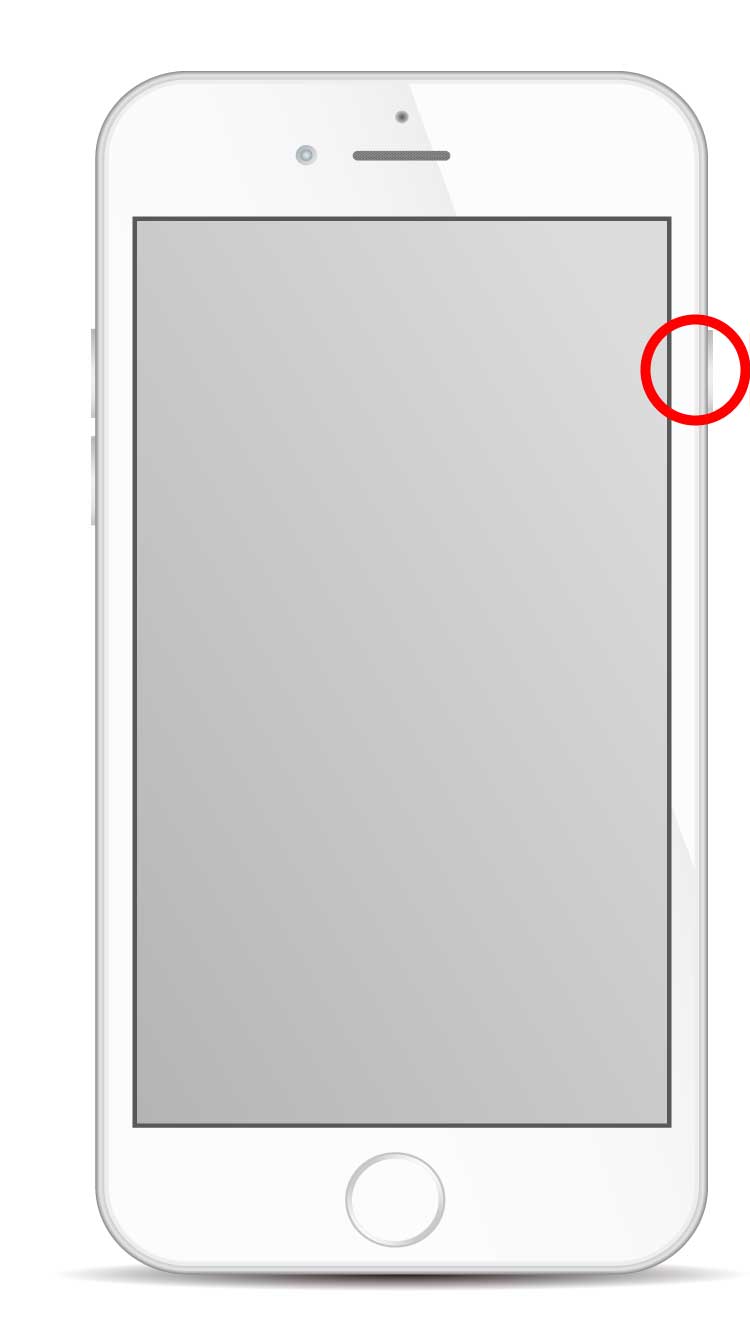
 アップルロゴが出現すれば数秒待つだけ
アップルロゴが出現すれば数秒待つだけ
電源ボタンの長押しをした後、Apple社のロゴが出てくるまで数秒まちます
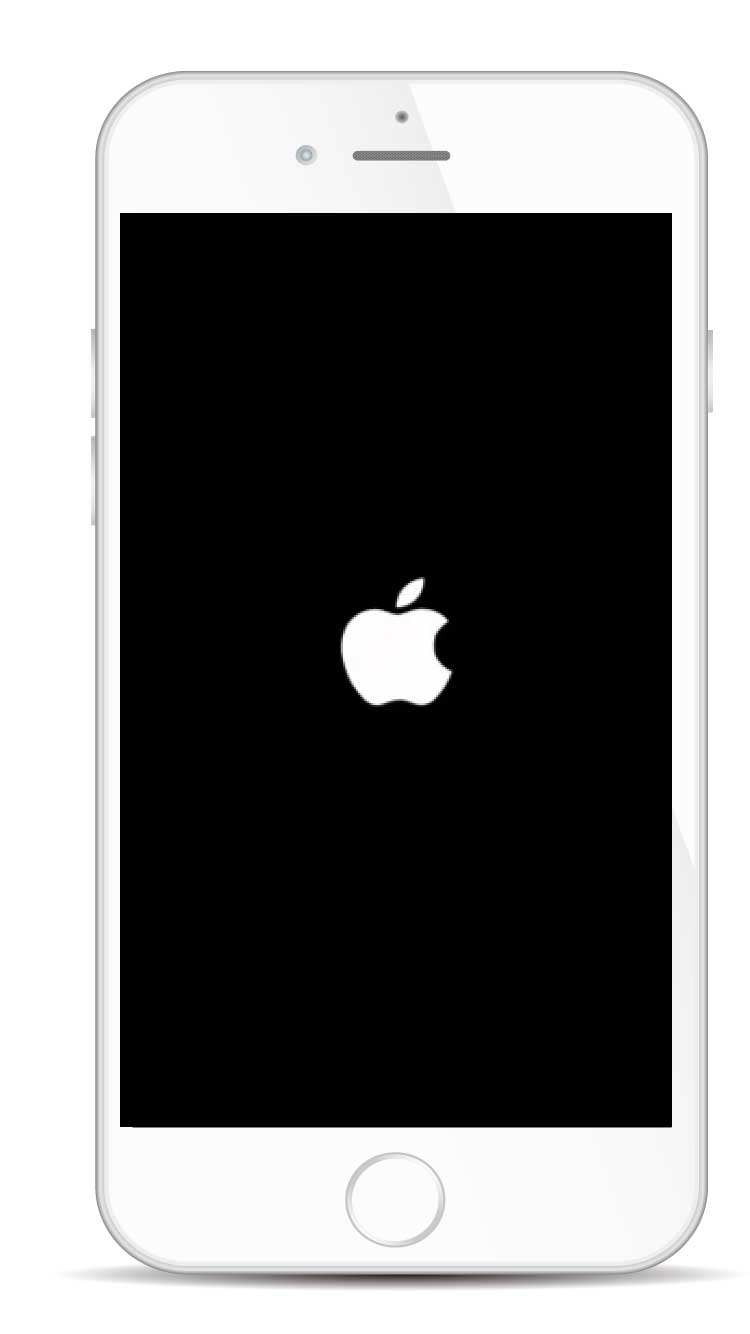
 電源を切る
電源を切る
 本体側面の電源ボタンを2秒以上長押し
本体側面の電源ボタンを2秒以上長押し
電源がONの状態から操作を行い、電源ボタンを数秒長押しします
iPhoneX,XR,XS,11など一部の機種は、電源ボタンと同時に音量ボタンの【+】も同時に数秒間長押しします
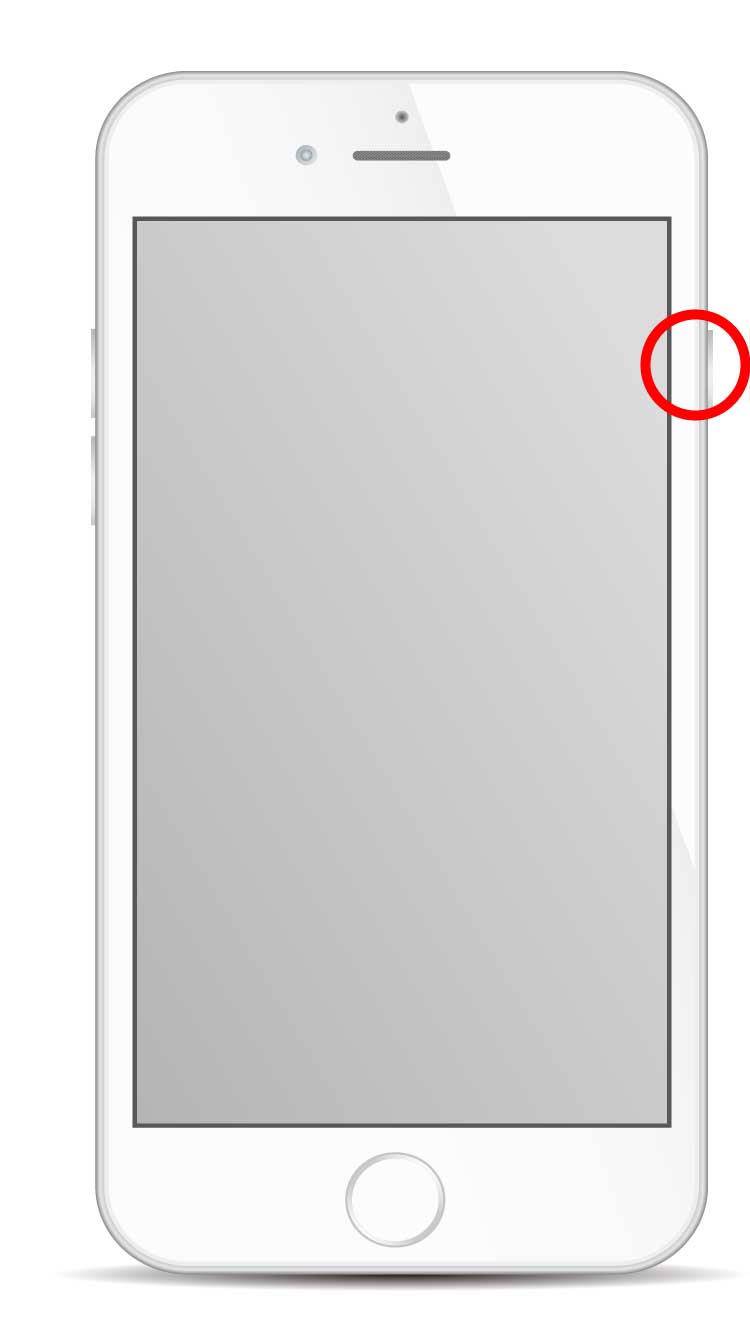
 電源オフを右にスライド
電源オフを右にスライド
【スライドで電源オフ】をタッチし、矢印の通りにスライドをする